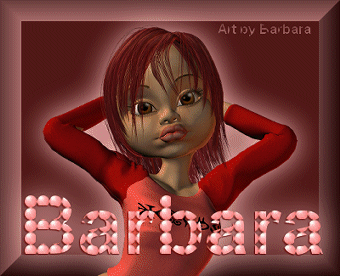

Deze les is vertaalt
naar het Duits door Conny.
Diese tut is im
deutch zu machen bei Conny,
Conny danke dir
das du meine tut hast umzets.
Zu dem
Deutsche
tut
Wat heb je nodig voor deze les?
Een tube met een
gezicht wat naar voren kijkt.
het filter--
Xenofex
1.0
Deze les is met psp
8 geschreven en prima te maken in psp 7
![]()
Sla tussendoor geregeld
op.
**Bestand--opslaan
als--Paint Shop Pro-afbeelding,
geef het de naam
tekst.
**voordat je
op opslaan klikt, klik even op opties
en zet een vinkje
voor opslaan als met PSP 7 compatibel bestand**
doe je dit als PSP
8 bestand dan opent het zich niet in Animation Shop.**
![]()
Oke we gaan beginnen.
Open de tube,
shift + D van je
toestenbord en sluit het orgineel.
Afbeelding-doekgrootte
tel 100 bij de breedte
op
en 5 bij de hoogte.
Lagen nieuwe rasterlaag,
sleep deze helemaal
naar onderen in je lagenpallet,
vul met een donkere
kleur uit je tube.
Effecten--3D--als
knop,
hoogte en breedte
op 25
dekking op 50
vinkje voor effen
en kies met de pipet de lichtste kleur uit je tube.
Zet deze laag voorlopig
even op slot,
ga weer naar je
tubelaag.
Lagen--nieuwe rasterlaag.
Ga naar het selectiegereedschap
(cirkel)
en trek een cirkel
om de mond zo groot als je zelf mooi vindt,
laat de selectie
staan.
Vullen met de kleur #EE3A3A
Effecten--belichtingseffecten--zon
met de voorinstellingen--standaard.
Bewerken-->>kopieren--plakken
als nieuwe afbeelding
(deze gaan we straks
gebruiken voor de tekst)
(minimaliseer deze)
Selectie--opheffen.
(Noem deze laag --bel
re-muisknop op laag
in je lagenpallet--naam wijzigen)
Lagen--dupliceren
(noem deze laag
1)
Afbeelding--formaat
wijzigen
vul 93 bij procenten
in
methode--nieuwe
resolutie: bikubisch
(hier blijf de afb.
scherp van)
geen vinkje voor
formaat van alle lagen wijzigen
Lagen--dupliceren
(noem deze laag
2)
herhaal bovenstaande
van het verkleinen.
etc.etc. t/m laag
7 herhalen.
noem lagen 3-4-5-6-7
Nu heb je 7 lagen
waarvan iedere keer met 93% verkleint.
Zet nu de lagen zo
neer als mij voorbeeld,
(dit doe je door
er met de muis op te gaan staan en
de li-muisknop ingedrukte
te houden en naar de goede plek slepen)
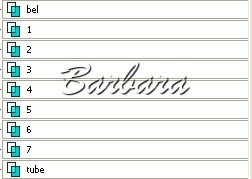
Zet nu de lagen bel + 1-2-3-4-5-6 op slot met het oog.
Zet nu laag7 met
het verplaatsings tool mooi voor de mond,
laat deze open staan.
Haal laag 6 van het
slot
en schuif deze mooi
passend over laag 7,
laag 7 mag je er
niet
onder weg zien komen.
laat deze open staan.
Haal laag 5 van het
slot
en schuif deze mooi
passend over laag 6,
laag 6 mag je er
niet
onder weg zien komen.
Haal laag 4 van het
slot
en schuif deze mooi
passend over laag 5,
laag 5 mag je er
niet
onder weg zien komen.
Haal laag 3 van het
slot
en schuif deze mooi
passend over laag 4,
laag 4 mag je er
niet
onder weg zien komen.
Haal laag 2 van het
slot
en schuif deze mooi
passend over laag 3,
laag 3 mag je er
niet
onder weg zien komen.
Haal laag 1 van het
slot
en schuif deze mooi
passend over laag 2,
laag 2 mag je er
niet
onder weg zien komen.
Haal bel
van het
slot
en schuif deze mooi
passend over laag 1,
laag 1 mag je er
niet
onder weg zien komen.
Nu heb je straks een mooie vloeiende animatie.
Zet alle lagen weer op slot behalve bel en tube
Klik op de laag bel,
hier gaan we verder
mee.
Effecten--insteekfilters--Xenofex
1.0--Shatter
met de settings--Confetti
zet alleen het onderste
schuifje op 40
(bovenste 2 staan
op 6 en 85)
Lagen--dupliceren,
ga weer naar Xenofex
1.0--Shatter
zet het middelste
schuifje 73 en onderste 100
(bovenste
staat nog op 6 )
Lagen--dupliceren,
ga weer naar Xenofex
1.0--Shatter
zet het bovenste
schuifje op 9 middelste schuifje 100 en onderste 1
Zet alle lagen op slot behalve laag tube.
Activere de tubelaag (=blauw)
Lagen--nieuwe rasterlaag.
Zet je achtergrondkleur
op patroon,
en zoek je geminimaliseerde
bel op,
hoek 0
en schaal
25
Klik in de "A" ik
het lettertype Arial gebruikt,
een strak font dus,
zwevend, lettergrootte
ligt aan de grootte van je geheel,
streekbreedte 0
lettertypestijl
vet (=B)
Klik in de afbeelding en typ je tekst.
Selecties--niets selecteren.
Effecten--3D-slagschaduw
verticaal 1, horizontaal
-1
dekking 100, onscherpte
2,
kleur--kies met
pipet de donkerste kleur uit je tube.
En zet de tekst neer waar jij dat wilt.
Lagen--zichtbaar
samenvoegen
(de bellen en achtergrondlaag
staan nog op slot)
Geef nu de samengevoegde
laag (= tube + tekst)
deze slagschaduw
verticaal 0, horizontaal
0
dekking 100, onscherpte
50,
kleur--kies met
pipet de lichtste kleur uit je tube
of neem anders wit.
Voeg weer zichtbare lagen samen.
Zet nu alle lagen
weer open,
en klik de onderste
laag aan (moet blauw zijn)
Sla nu voor de laatste
keer op
zie boven
![]()
Open nu Animation
Shop
( bestand--producten
van Jasc Software--Animation Shop starten)
Bestand--voorkeuren--algemene
programmavoorkeuren.
klik op tabblad--Bestanden
met lagen,
zet een vinkje voor,
elk frame toont
eerste en huidige laag
en
algeheel transparantie
niveau van lagen behouden
klik op ok.
Zoek nu via de browser je psp bestand op.
Animatieshop
zet automatisch nu de snelheid per frame op 10,
dit laten we zo.
Zet het eerste frame
op 500 sec.
en frame 9 op 5
sec. en frames 10 + 11 op 20 sec.
==>>Klik op het frame
wat verandert moet worden.
Animatie--eigenschappen
voor frame, vul hier de juiste getallen in.
Klik  hierop en
hierop en
nu kun je het opslaan.
bestand--opslaan
als, gif. bestand,
geef het een naam,
volgende,
zet het schuifje
helemaal naar boven voor mooie beeldkwaliteit
klik steeds op volgende
totdat je bij het tabblad
optimalisatieresultaten
komt
kijk naar het geoptimaliseerd
bestand,
vindt je het goed,
klik dan op voltooien
en je animatie is op geslagen.